Logicly是一款非常好用的电路仿真模拟工具。行业必备的电路仿真模拟软件Logicly。该软件提供许多组件。使用鼠标单击时,可以将组件拖动到设计区域。您可以设置组件的名称,并调整组件的属性。添加多个电气组件后,可以在软件中设置连接方法,并直接在软件中选择电线连接。将各种电路组件连接到完整的电路中。要创建连接,请单击组件的输出引脚(圆形连接器,通常在右侧),然后将电线拖到兼容的未连接输入引脚上。该引脚将以蓝色突出显示。输入引脚只能连接到一个输出引脚,一个输出引脚可以连接到多个输入引脚。然后,您可以在软件中测试电路是否可以正常运行,并启动仿真操作功能。用软件测试电路!
软件功能:
1.运行模拟
创建或打开文档时,Logic会自动启动模拟。信号将立即在连接的组件之间传播,如果您的电路包含一个或多个时钟,它们将开始振荡。
2.逻辑与逻辑色彩
信号由逻辑中的颜色表示。当引脚更改状态或创建或删除连接时,连接对象和某些对象本身的导线可能会在编辑面上更改颜色。
蓝色表示信号处于高状态(真)。
白色表示信号处于低电平状态(错误)。
灰色表示信号处于高阻抗状态(hi-Z)。
红色表示信号处于错误状态。
3.定制集成电路
定制集成电路使您可以将文档的复杂子集打包到单个可重用组件中,类似于触发器。
4.设计电路
从Logic的角度来看,您可以在编辑面上拖放组件,并使用鼠标轻松地对其进行操作。
使用组件
要将组件添加到文档中,请将其从窗口左侧的组件选择器拖动到右侧的编辑表面。释放鼠标左键,然后将其放置在编辑面上的任何位置。
要选择文档中的单个组件,请用鼠标单击它。它将以蓝色突出显示,表明已被选中。
5.零件和电线
更改对象在编辑表面上的外观和行为。
如果需要,可以在逻辑门符号的不同标准之间更改符号样式。 ANSI / IEEE标准提供独特的形状,而IEC标准使用矩形。
安装方式:
1.打开Logicly-1.7.6.exe软件并直接安装,然后单击下一步
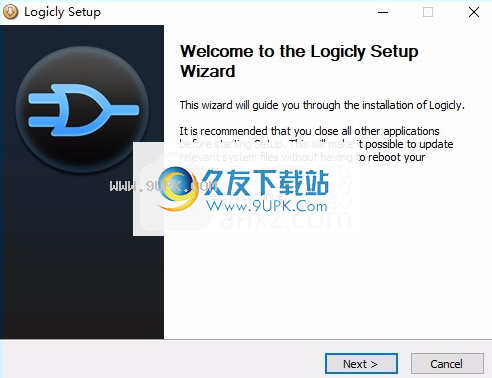
2.软件的安装地址为C:\ Program Files(x86)\ Logicly
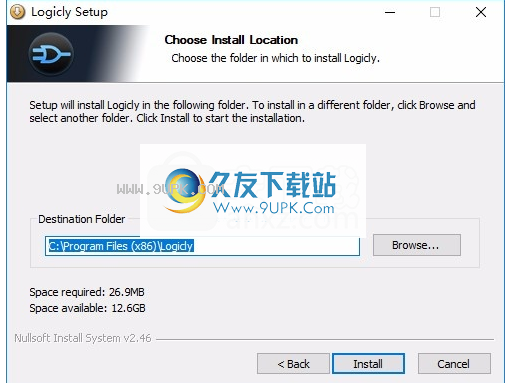
3.提示软件安装结束的界面,单击“完成”以结束安装。
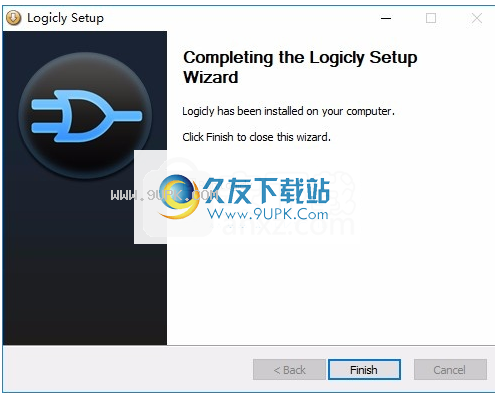
官方教程:
示例:创建自定义的半加法器
为了更好地演示其工作原理,以下部分将指导您为半加法器创建定制集成电路。这是一个半加法器的现场演示:
首先在Logic中重新创建以上图表。拨动开关组件将成为输入连接器中的定制集成电路,灯泡组件将成为输出连接器。
选择顶部的拨动开关组件。
在属性窗口中,输入“导出名称”输入。导出名称值将显示在您的自定义IC上,输入或输出连接器旁边。如果文本很长,则可能会自动将其缩短并加上省略号。
选择底部的切换开关组件,然后在属性窗口的“导出名称”输入框中键入B。
选择顶部灯泡组件,然后在属性窗口中输入“出口名称”输入框(代表“ sum”)。
选择底部的灯泡组件,然后C在属性窗口的“导出名称”输入框中输入(“携带”)。
如果您的文档包含超过一半的加法器,请从“编辑”菜单中选择“全选”,或在整个半加法器电路周围拖动选择矩形。
从“编辑”菜单中,选择“创建集成电路...”。
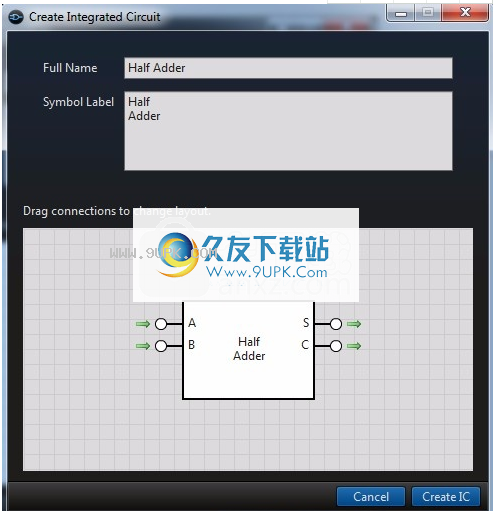
现在,您应该看到“创建集成电路”窗口。当您的选择不包括至少一个拨动开关和至少一个灯泡时,将显示一条错误消息。同样,如果未在一个或多个拨动开关或灯泡上设置导出名称,则将显示错误。
在“全名”输入框中,输入定制集成电路的完整和详细名称。该文本将出现在“逻辑”主窗口左侧的组件列表上显示的标签中。对于此示例,我们应输入Half Adder。
在“符号标签”输入框中,可以输入一些简短的标签文本,以显示在电路符号的中心。该字段是可选的,但为清楚起见建议使用。同上,我们将输入Half Adder。如您在上面的屏幕截图中所见,您可以选择在标签文本中包含换行符。我们还可以考虑使用HA之类的缩写来减少编辑器中的空间。
最后,您可以更改每个输入和输出连接器的位置。默认情况下,所有输入都出现在左侧,所有输出都出现在右侧,类似于逻辑门。但是,您可以按任意顺序将任何连接器拖到符号的顶部,右侧,底部或左侧。对于半加法器,我们将所有输入保留在左侧,将输出保留在右侧,但是您可以根据需要将它们拖动到不同的位置。
完成所有操作后,单击“创建IC”按钮。
新的定制集成电路将出现在“逻辑”主窗口左侧的组件列表中。您会在列表底部找到一个名为“自定义”的新类别。要使用新的Half Adder电路,只需将其拖到编辑器中,然后像其他任何组件一样将其连接到输入和输出即可。
删除定制集成电路
在Logicly主窗口左侧的组件列表中找到定制集成电路。它应显示在“自定义”类别中。右键单击定制电路图标,然后选择删除IC。

如果当前文档中正在使用要删除的定制组件,或者设计中包含另一个定制组件,则会显示一条错误消息,指出无法删除定制电路。
查看定制集成电路的内容
创建定制集成电路后,您可以查看其设计,但不能对其进行编辑。在“自定义”类别下的“组件”列表中找到自定义集成电路。右键单击并从上下文菜单中选择“查看IC ...”。父文档将被暂时隐藏,并且将显示您的自定义集成电路。在此视图中,可以平移和缩放以浏览电路,并且所有组件均正常工作。这是一个与主文档完全隔离的独立模拟,因此,如果您选择与组件交互,则不会有任何后果。完成后,单击Logicly主窗口左上角的“关闭”按钮以返回到父文档。

或者,要查看定制集成电路的内容,可以在编辑界面上双击其实例。
由于自定义集成电路创建后无法编辑,因此在查看电路内容时可以使用“复制到剪贴板”按钮。您可以使用它将内容粘贴回父文档中,以对其进行编辑并创建新的自定义集成电路。
分享定制集成电路
在多个文件之间
与另一文档共享定制集成电路有两种方法。最简单的方法是在第一个文档的编辑表面上选择任何集成电路,将其复制到剪贴板,然后将其粘贴到第二个文档中。定制集成电路将自动添加到组件列表中,您可以在第二个文档中的任何位置重用它,就像在此处最初创建时一样。
如果要在单独的外部文件中管理一组集成电路,则可以将组件列表导出到集成电路库文件。
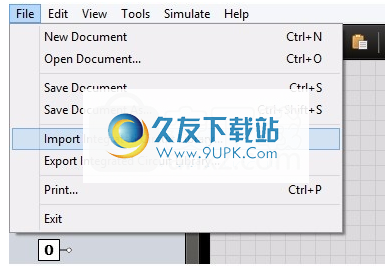
打开文件菜单,然后选择导出IC库...。将打开一个保存文件对话框。选择位置时,包含当前文档的所有集成电路的逻辑库文件将保存到您的计算机中。
从上面的屏幕快照中可以看到,您还可以从“文件”菜单中选择“导入IC库...”。从计算机中选择逻辑库文件后,该文件中包含的所有自定义集成电路都将添加到当前文档中。如果当前文档中已经存在库中的任何定制集成电路,则Logic将不会创建重复的集成电路。您创建的每个新的定制集成电路都有一个唯一的ID,该ID在添加它的每个文档中都以相同的方式对其进行标识。
使用连接
通过使用“电线”连接组件,信号在电路周围传递。
要创建连接,请单击组件的输出引脚(圆形连接器,通常在右侧),然后将导线拖到未连接的输入引脚上。兼容的引脚将以蓝色突出显示。输入引脚只能连接到单个输出引脚。一个输出引脚可以连接到许多输入引脚。
要删除连接,请单击导线以将其选中,然后单击上方工具栏中的“删除”按钮。或者,您可以右键单击并从上下文菜单中选择“删除连接”。
提示:将鼠标悬停在电线上时,它将重新排列到顶部。如果您的电路特别复杂,这对于确定连接单根电线的位置将非常有帮助。
要向连接添加点,请单击并拖动导线。将添加一个点。或者,您可以右键单击导线,然后从上下文菜单中选择“添加点”。
提示:该点将与同一条线上的其他点对齐到相同的垂直和水平位置。使用此功能可以创建完美的直线和90度角。
要从连接中删除一个点,请右键单击该点,然后选择“删除点”。
对象类型
可以将以下对象添加到电路中。
拨动开关输出高(真)或低(假)信号(从不输出高阻抗(Hi-Z)或错误)。您可以通过单击开关来切换状态。
默认情况下,按钮输出一个低(假)信号,或在按下时输出一个高(真)信号。
时钟以在设置的时间段内在高(真)和低(假)信号之间振荡。其状态通过仿真自动更改。
恒定的装甲高度始终会输出高(真)信号。
低数始终输出低(假)信号。
一个灯泡用颜色显示输出引脚的当前状态。
一个4位显示的十六进制数字(0x0-0xF)由四个输入组成。
缓冲区只是传播它接收的信号。在现实世界中,如果缓冲器失去强度,它将增强电信号。在Logic的仿真中,缓冲区可用于影响传播时间。
“非”门会将高(真)信号变为低(假)信号,或将低信号变为高信号。
AND门将对其输入信号执行布尔AND功能。
Afgate将对其输入的信号执行布尔NAND功能。
或门将执行其输入信号的布尔或功能。
或非门将对其输入信号执行布尔或非运算。
XOR门将对其输入的信号执行布尔XOR功能。
X的XNOR门将对输入处的信号执行布尔XNOR功能。
如果三态使能输入为高(真),则三态传播其接收的信号。如果使能输入处于低(假)状态,它将输出高阻抗(hi-Z)信号。
SR触发器是最简单的触发器类型。主机和从机在时钟输入的负沿触发。
d触发器在时钟的上升沿存储数据。它具有用于预设和清除的异步输入,并且当输入信号为高(真)时,这些输入无效。此实现基于IC 7474。
JK触发器是SR触发器的改进,因为它被设计为在置位和复位输入都为高电平(true)时避免竞争情况。就像上面的D型触发器一样,
JK触发器由一个上升沿触发,它具有用于预置和清除的异步输入,当输入信号为高(真)时,它们无效。
当输入T时,T触发器将其输出切换为高电平(真)。像上面的D和JK触发器一样,该T触发器由上升沿触发。它具有用于预置和清除的异步输入。当输入信号为高(真)时,它们无效。
总线可以将多个连接合并为一个连接。它通常与三态缓冲器组合,通过忽略任何高阻抗(hi-Z)信号,仅从其各种输入输出一个信号。如果总线同时接收到高(真)和低(假)信号,它将输出错误信号。
如果上拉输入为高阻抗(hi-Z),则上拉将输出高(真)信号。所有其他输入信号将被传播而不会发生变化。
如果下拉输入为高阻抗(hi-Z),则下拉输出为低(false)。所有其他输入信号将被传播而不会发生变化。
使用说明:
1.打开逻辑以提示协议内容,并在软件界面中接受协议

2.提示试用界面,可以选择试用30天
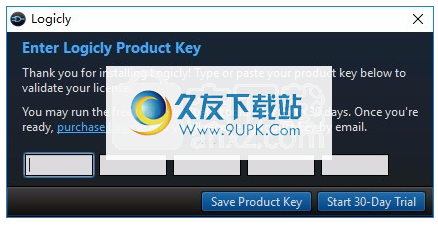
3.欢迎使用Logicly。首先,尝试打开下面的示例文档之一,或创建一个全新的文档!
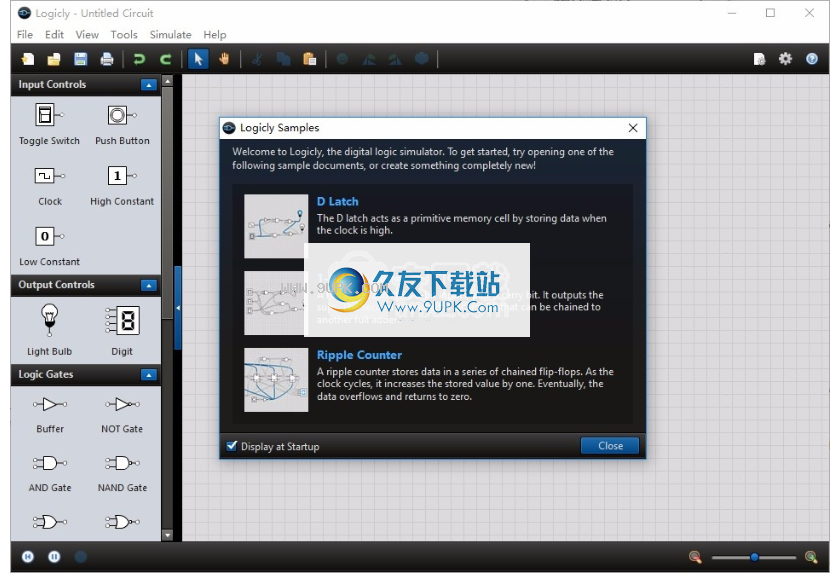
4.D锁存器,当时钟为高时,D锁存器通过存储数据而充当原始存储单元。
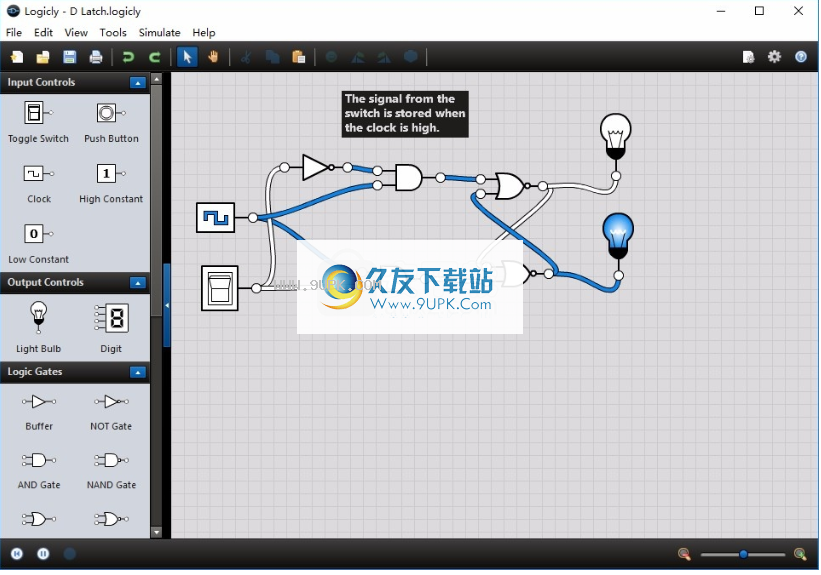
5.1位全加器,一个全加器将进位加到两个1位输入。输出总和。第二个输出位是一个进位位,可以链接到另一个完整的加法器。
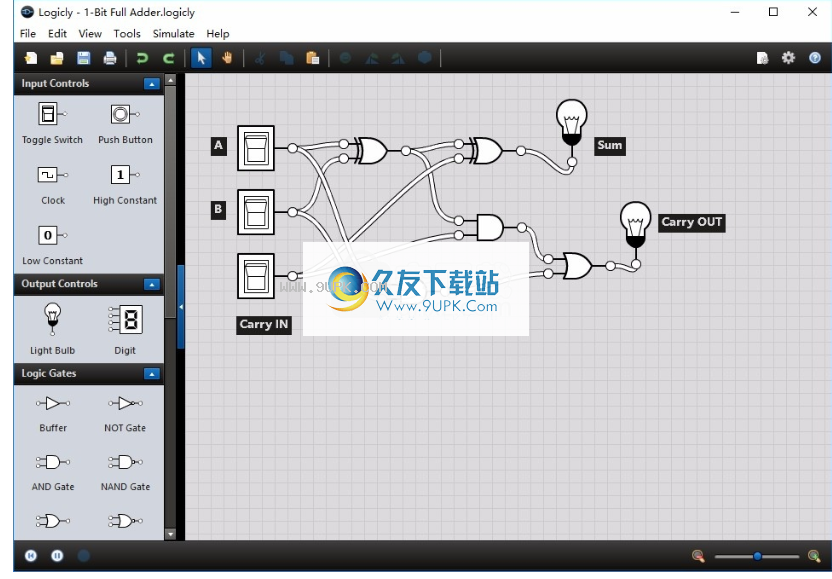
6.纹波计数器,纹波计数器将数据存储在一系列链接的触发器中。随着时钟周期,它将存储的值增加一。最终,数据溢出并返回零。
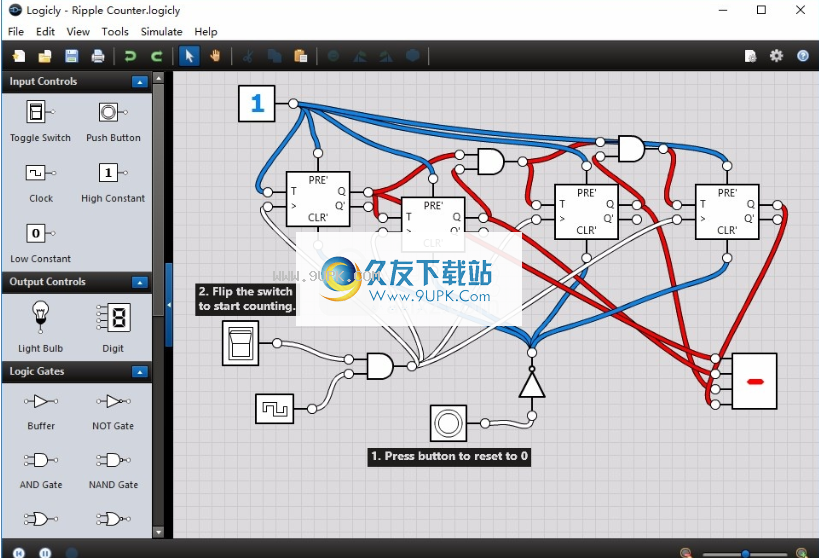
7.您可以查看帮助内容在软件中了解Logic如何设计电路
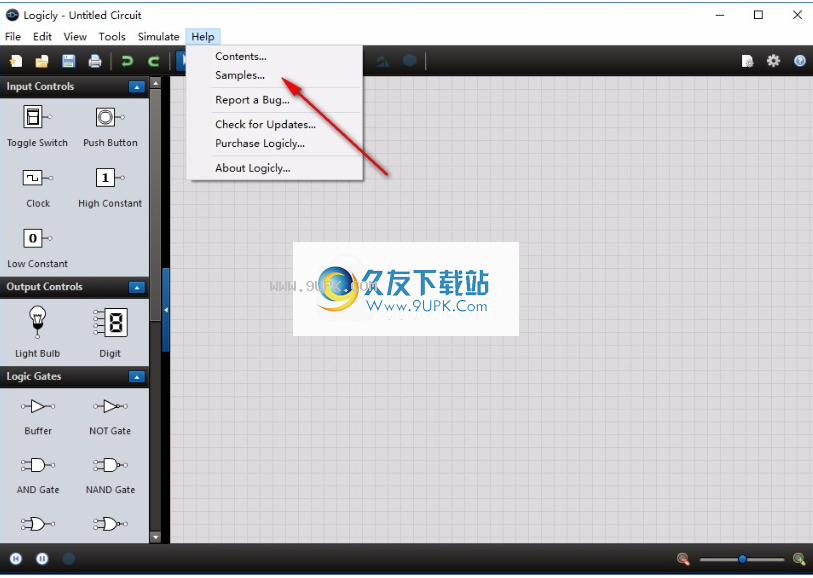
软件特色:
可用组件
逻辑上提供各种逻辑门,触发器和其他组件,用于设计逻辑电路。
对象类别
人们可以根据其功能将添加到电路中的对象分为几个不同的类别。
输入控件可以将高(真)或低(假)信号传递到电路。某些功能(例如Toggle Switch)可以通过用户输入来更改状态。其他时钟(例如Clock)可能会根据时间或其他由模拟控制的因素来更改状态。
您可以将输出控件连接到输出引脚以显示其当前状态。
逻辑门在其输入引脚的状态上执行布尔逻辑功能。
触发器可以存储一位数据。
其他控件包括不适合其他类别的各种对象。
将来的Logic版本中可能会添加更多类别。



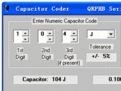
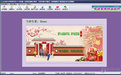

 友谊的小船说翻就翻表情包 1.0eif完整版
友谊的小船说翻就翻表情包 1.0eif完整版 请举手光棍qq表情包 1.0eif动态版
请举手光棍qq表情包 1.0eif动态版 蘑菇头夏天到了表情包 1.0eif最新版
蘑菇头夏天到了表情包 1.0eif最新版 暴漫周末qq表情包 1.0eif完整版
暴漫周末qq表情包 1.0eif完整版 暴走我要打十个表情包 1.0eif最新版
暴走我要打十个表情包 1.0eif最新版 汪蛋恶搞版qq表情包 1.0eif动态版
汪蛋恶搞版qq表情包 1.0eif动态版 魔性小人QQ表情包+86 绿色版
魔性小人QQ表情包+86 绿色版 DipTrace是一款行业必备的pcb设计工具软件。一款功能强大的pcb设计工具DipTrace。
DipTrace是一款行业必备的pcb设计工具软件。一款功能强大的pcb设计工具DipTrace。 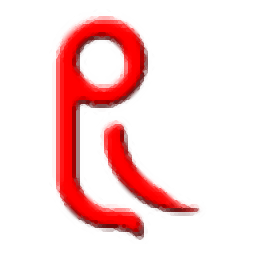 R机械设计软件顾名思义是一款非常好用的机械设计辅助工具。能够为机械设计师们提供不少帮助的机械设计软件R机械设计软件。
R机械设计软件顾名思义是一款非常好用的机械设计辅助工具。能够为机械设计师们提供不少帮助的机械设计软件R机械设计软件。  Zemax R2 SP4是一款专业的光学仿真设计软件。一款功能强大的光学仿真设计工具Zemax R2 SP4。
Zemax R2 SP4是一款专业的光学仿真设计软件。一款功能强大的光学仿真设计工具Zemax R2 SP4。  英科宇法兰设计系统是一款CAD绘图设计人员都不会错过的法兰设计软件。一款功能强大的法兰设计工具英科宇法兰设计系统能够帮助用户快速生成法兰图纸。
英科宇法兰设计系统是一款CAD绘图设计人员都不会错过的法兰设计软件。一款功能强大的法兰设计工具英科宇法兰设计系统能够帮助用户快速生成法兰图纸。 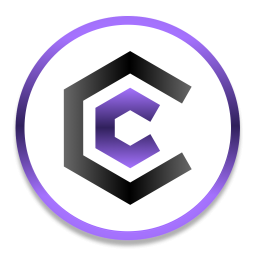 stduart是一款专业的串口调试助手。串口调试软件中的佼佼者stduart。该软件旨在帮助您以简单的方式快速配置和连接串行端口。它具有简单直观的配置界面。打开程序后,依次调整基本配置,高级配置,接收区域和发送区域以...
stduart是一款专业的串口调试助手。串口调试软件中的佼佼者stduart。该软件旨在帮助您以简单的方式快速配置和连接串行端口。它具有简单直观的配置界面。打开程序后,依次调整基本配置,高级配置,接收区域和发送区域以...  QQ2017
QQ2017 微信电脑版
微信电脑版 阿里旺旺
阿里旺旺 搜狗拼音
搜狗拼音 百度拼音
百度拼音 极品五笔
极品五笔 百度杀毒
百度杀毒 360杀毒
360杀毒 360安全卫士
360安全卫士 谷歌浏览器
谷歌浏览器 360浏览器
360浏览器 搜狗浏览器
搜狗浏览器 迅雷9
迅雷9 IDM下载器
IDM下载器 维棠flv
维棠flv 微软运行库
微软运行库 Winrar压缩
Winrar压缩 驱动精灵
驱动精灵